

Por Vernon Roderick, Última atualização: November 4, 2019
A perda de dados é algo que todos nós provavelmente já experimentamos. Claro, é uma experiência ruim que pode até ter causado efeitos prejudiciais em sua vida pessoal. Além do mais, isso pode acontecer no seu computador e, claro, em dispositivos móveis.
Isso nos leva ao assunto, como recuperar fotos apagadas do Samsung Galaxy S10.
Por mais que a empresa Samsung queira evitar esses problemas, eles simplesmente não podem criar um dispositivo que magicamente transforme as chances de perda de dados em zero por cento. Considerando que a perda de dados pode até acontecer em seu carro-chefe, o Samsung Galaxy S10, não é de admirar que tenhamos o desejo de aprender como recuperar fotos apagadas do Samsung Galaxy S10.
Mesmo com o gadget caro e a capa legal do telefone, não conseguiremos evitar a perda de dados. É inevitável. É por isso que a única coisa que podemos fazer é esperar o melhor e talvez procurar maneiras de consertá-lo quando sua sorte virar as costas contra você.
Então hoje vamos falar sobre como recuperar fotos apagadas do Samsung Galaxy S10 de diferentes maneiras, incluindo as que foram feitas especificamente para o Samsung Galaxy S10 e nossa recomendação que envolve o uso de uma ferramenta especializada de recuperação de dados.
Uma visão geral do Samsung Galaxy S10Como recuperar fotos excluídas do Samsung Galaxy 10 em minutosComo recuperar fotos excluídas do Samsung Galaxy S10 do Google FotosComo recuperar fotos excluídas do Samsung Galaxy S10 com nuvemComo recuperar fotos excluídas do Samsung Galaxy S10 do DropboxConclusão
O Galaxy S10 é o mais novo produto da Samsung que foi feito para comemorar seus 10 anosth aniversário. É também o mais recente da série S. Possui uma câmera ultra larga que pode capturar ângulos de até 123° com vista panorâmica. No geral, ele gastou muito de suas especificações na qualidade da câmera.
Agora, para a pergunta, você pode estar se perguntando há algum tempo, existe uma maneira de saber como recuperar fotos excluídas do Samsung Galaxy S10?
Felizmente, sim, é possível aprender como recuperar fotos apagadas do Samsung Galaxy S10. No entanto, como se poderia esperar, não vai ser fácil. Resolver seu problema não é um passeio no parque.
Levará muito tempo para aprender a recuperar fotos excluídas do Samsung Galaxy S10 ou você terá que usar uma ferramenta especializada de recuperação de dados.
No entanto, antes de falar sobre isso, lembre-se de observar essas coisas após a perda de dados no seu Samsung Galaxy S10:
Com isso em mente, discutiremos agora uma de suas opções para aprender como recuperar fotos apagadas do Samsung Galaxy S10 e talvez o melhor também, usando uma ferramenta especializada de recuperação de dados.
Claro, existem muitos métodos tradicionais que ajudarão você a aprender como recuperar fotos excluídas do Samsung Galaxy S10. No entanto, pode-se dizer que usar uma ferramenta especializada é a melhor opção.
Com isso dito, é seguro dizer que o FoneDog Android Data Recovery é uma das ferramentas de recuperação de dados mais especializadas do mercado. Ele faz o que toda ferramenta deveria fazer, torna o trabalho mais rápido e eficaz.
É natural ser cético em relação ao software. Mas espere até ver os benefícios que isso traz para sua missão de aprender como recuperar fotos apagadas do Samsung Galaxy S10.
O trabalho de um software especializado é facilitar as coisas para o usuário. Portanto, a primeira coisa que você precisa saber é se realmente se beneficiará do uso do FoneDog Android Data Recovery em vez de experimentar os recursos internos do Samsung Galaxy S10.
Para começar, falaremos sobre os benefícios simples que você obterá com o software:
O FoneDog Android Data Recovery também possui funcionalidades que você não verá na maioria das ferramentas de recuperação de dados na internet:
Com isso, você já deve saber a importância de usar essa ferramenta especializada. Agora, vamos para como recuperar fotos apagadas do Samsung Galaxy S10 usando o FoneDog Android Data Recovery.
Download grátisDownload grátis
Como o Samsung Galaxy S10 é um dos produtos mais recentes que existe, aprender como recuperar fotos apagadas do Samsung Galaxy S10 com FoneDog Android Data Recovery será fácil, pois seria muito compatível.
No entanto, você deve lembrar que deve seguir as instruções estritamente para evitar complicações. Então aqui está o passo a passo sobre como recuperar fotos apagadas do Samsung Galaxy S10 usando o FoneDog Android Data Recovery:
Baixe o software FoneDog Android Data Recovery nesta página: https://www.fonedog.com/android-data-recovery/
Após baixar o arquivo, execute o programa para instalar o software em seu computador. Isso iniciará o processo de instalação e, uma vez feito, inicie o software.
Conecte seu Samsung Galaxy S10 ao computador por meio de um cabo USB. Mas antes disso, verifique se o FoneDog Android Data Recovery está funcionando no computador. Depois de conectar os dois dispositivos, o software tentará reconhecer o Samsung Galaxy S10. No entanto, se esta é a primeira vez que você está fazendo isso, você terá que habilitar um recurso primeiro.
Antes que o software possa reconhecer seu dispositivo móvel, você deve primeiro habilitar a depuração USB. Esse recurso permite que o telefone Android permita a conexão via cabo USB. Para fazer isso, você deve seguir estas etapas estritamente:

Com a depuração USB habilitada, o software poderá reconhecer seu Samsung Galaxy S10.
Após o passo 3, o software entrará em outra tela mostrando uma lista de tipos de arquivos. Nesta seleção, haverá duas seções: Contatos e Mensagens e Mídia. Em Mídia, selecione Galeria e Biblioteca de imagens, pois você transferirá arquivos de fotos. Após selecionar esses dois, clique em Avançar.
Depois de selecionar os tipos de arquivo, você será levado a uma seleção de arquivos. Estas são as fotos que estão disponíveis para recuperação.
Selecione as fotos que deseja recuperar desta lista. Ao clicar em uma foto, você verá uma prévia do arquivo no lado direito junto com as informações básicas. Você também será solicitado a navegar até a pasta onde deseja que o arquivo recuperado seja extraído.
Ao selecionar todos os arquivos de fotos que deseja recuperar, clique no botão Recuperar botão. Agora tudo o que você precisa fazer é aguardar a conclusão do processo de recuperação. Não faça mais nada, pois pode interromper o processo.
Agora que você já sabe como recuperar fotos apagadas do Samsung Galaxy S10 usando o FoneDog Android Data Recovery, você pode recuperar qualquer foto que deseja recuperar.
No entanto, tudo tem seus limites e o software não é exceção. Como tal, você terá que aprender métodos alternativos, o que nos leva às nossas outras opções.
Download grátisDownload grátis
O Google Fotos é um armazenamento em nuvem e um aplicativo de compartilhamento de telefone ao mesmo tempo. Ele permite que você recupere rapidamente suas fotos perdidas ou excluídas facilmente.
No entanto, é claro, existem limitações. Antes de falarmos sobre como recuperar fotos apagadas do Samsung Galaxy S10 usando o Google Fotos, é melhor conhecer as limitações primeiro.
Limitação de 60 dias. A foto só pode ser restaurada da lixeira do Google Fotos se tiver sido excluída em 60 dias.
Backup e sincronização. Verifique se você se conectou à Internet quando ainda tinha a foto. Isso ocorre porque o Samsung Galaxy S10 faz automaticamente um backup de sua foto, transferindo-a para o aplicativo Google Fotos sempre que você tiver internet.
No entanto, você também deve certificar-se de que o Backup e sincronização esteja ativado para que isso seja possível. Você pode fazer isso seguindo estas etapas:
Isso transferirá automaticamente suas fotos da sua galeria para o aplicativo Google Fotos, desde que você tenha se conectado à Internet por tempo suficiente para concluir o processo de sincronização. Agora vamos falar sobre os passos como recuperar fotos apagadas do Samsung Galaxy S10 usando o Google Fotos.
Com isso, você já teria aprendido como recuperar fotos apagadas do Samsung Galaxy S10 usando o Google Fotos. No entanto, como dito anteriormente, existem limitações. Então, para compensar isso, vamos falar mais sobre suas opções.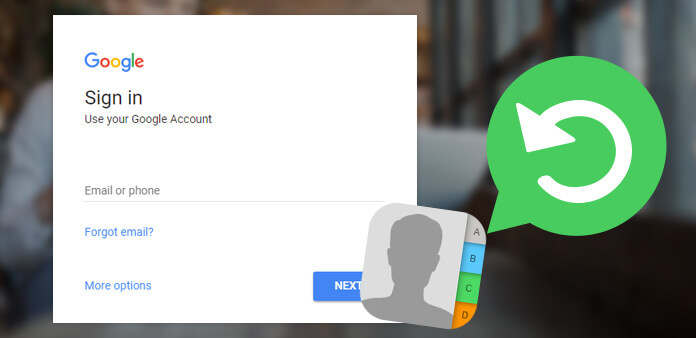
A exclusão acidental de suas fotos não é algo pelo qual você deve entrar em pânico. Existem muitas abordagens sobre como recuperar fotos apagadas do Samsung Galaxy S10. Uma dessas abordagens é usar o método de recuperação próprio da Samsung, que envolve o uso de backups na nuvem. É o armazenamento em nuvem que permite o arquivamento de arquivos e a restauração desses arquivos posteriormente.
Antes de falarmos sobre o guia, lembre-se de que os backups na nuvem são praticamente capazes de fazer backup de todos os tipos de informações, como arquivos do sistema, configurações, contatos, calendário, mensagens, vídeos e, mais importante, fotos.
Agora, sem mais delongas, vamos falar sobre como recuperar fotos apagadas do Samsung Galaxy S10 usando backups em nuvem:
Isso arquivará suas fotos e possibilitará restaurá-las mais tarde. Então, aqui estão os passos que você precisará seguir para fazer isso:
Neste ponto, você já teria os arquivos perdidos de volta ao seu Samsung Galaxy 10. Embora seja um método eficaz, existem algumas limitações.
Por um lado, você precisaria ter uma conta Samsung para usá-lo. Além disso, você não poderá recuperar arquivos de 1 GB ou mais. De qualquer forma, ainda é uma abordagem eficaz sobre como recuperar fotos excluídas do Samsung Galaxy S10. Agora vamos para a nossa última opção.
O Dropbox é um armazenamento em nuvem disponível para dispositivos móveis e PCs. Isso, é claro, inclui o Samsung Galaxy S10. Sem mais delongas, vamos falar sobre como você pode usar o Dropbox para aprender como recuperar fotos apagadas do Samsung Galaxy S10.
Neste ponto, você já teria arquivado sua foto e pode recuperá-la a qualquer momento. Você pode fazer isso seguindo estas etapas:
Com isso, você já teria seu arquivo de volta. A única desvantagem é que você precisará fazer o upload do arquivo antes que ele se perca. De qualquer forma, agora você sabe como recuperar fotos apagadas do Samsung Galaxy S10 usando o Dropbox.
Perder sua foto é um evento muito trágico. Você não apenas perderá algumas lembranças, mas também será frustrante lidar com a busca da solução. Felizmente, depois de ler este artigo, você aprendeu quatro métodos sobre como recuperar fotos apagadas do Samsung Galaxy S10. Mais importante, você foi apresentado ao FoneDog Android Data Recovery, um software muito poderoso.
FoneDog Android Data Recovery, como o nome sugere, permite a recuperação de arquivos, incluindo fotos. É como se tivesse sido feito para ajudá-lo a resolver seu problema. No entanto, você não deve confiar muito nele.
Como tal, também discutimos várias maneiras de lidar com o problema sem usar software especializado. Agora, você não precisa mais se preocupar em perder suas preciosas fotos permanentemente.
Deixe um comentário
Comentário
Data Recovery Android
Recupere arquivos excluídos do telefone ou tablets Android.
Download grátis Download grátisArtigos Quentes
/
INTERESSANTEMAÇANTE
/
SIMPLESDIFÍCIL
Obrigada! Aqui estão suas escolhas:
Excelente
Classificação: 4.6 / 5 (com base em 90 classificações)